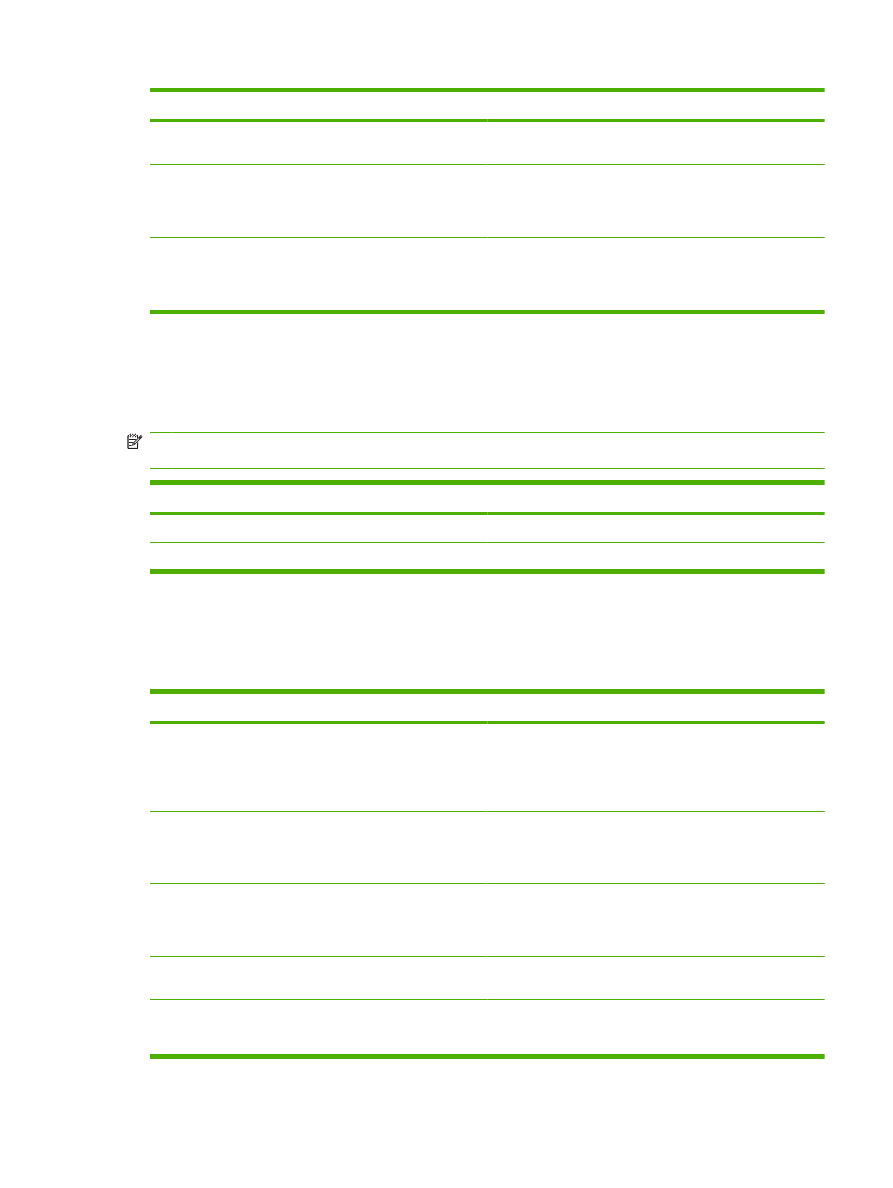
Podešavanje opcija za skladištenje zadataka
Da biste obavili sledeće zadatke, otvorite upravljački program štampača i kliknite na karticu Job
Storage (Skladište za zadatak).
Kako da
Koraci koje treba pratiti
Štampanje probne kopije pre štampanja svih kopija
U polju Job Storage Mode (Režim skladišta za zadatke)
kliknite na stavku Proof and Hold (Proveri i zadrži). Uređaj će
odštampati samo prvu kopiju. Na kontrolnoj tabli uređaja
pojaviće se poruka koja vas pita da li želite da odštampate
ostale kopije.
Privremeno čuvanje privatnog zadatka na uređaju za kasnije
štampanje
a) U polju Job Storage Mode (Režim skladišta za zadatke)
kliknite na stavku Personal Job (Privatni zadatak). b) U polje
Make Job Private (Označi zadatak kao privatan) unesite 4-
cifreni lični identifikacioni broj (PIN).
Privremeno čuvanje zadatka na uređaju
NAPOMENA:
Ovi zadaci se brišu ako se uređaj isključi.
U polju Job Storage Mode (Režim skladišta za zadatke)
kliknite na stavku Quick Copy (Brza kopija). Jedna kopija
zadatka će se odštampati odmah, a dodatne kopije možete
odštampati sa kontrolne table uređaja.
Trajno čuvanje zadatka na uređaju
U polju Job Storage Mode (Režim skladišta za zadatke)
kliknite na stavku Stored Job (Uskladišteni zadatak).
Pretvaranje trajno sačuvanog zadatka u privatni zadatak da bi
se mogao štampati samo nakon unošenja PIN koda
a) U polju Job Storage Mode (Režim skladišta za zadatke)
kliknite na stavku Stored Job (Uskladišteni zadatak). b) U
polju Make Job Private (Označi zadatak kao privatan) kliknite
SRWW
Korišćenje funkcija upravljačkog programa za Windows 103
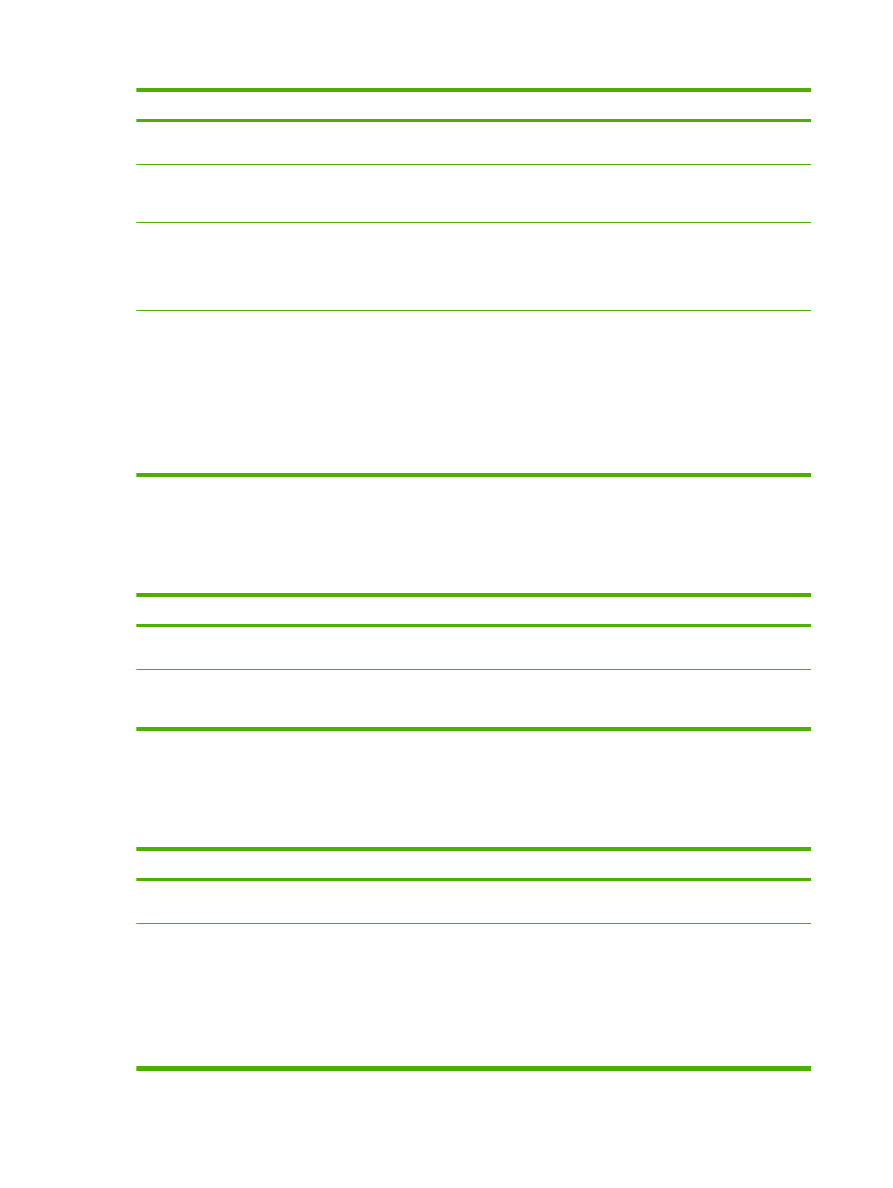
Kako da
Koraci koje treba pratiti
na stavku PIN to print (PIN za štampanje), zatim unesite 4-
cifreni lični identifikacioni broj (PIN).
Primanje obaveštenja kada neko odštampa sačuvani zadatak U polju Job Notification Options (Opcije objavljivanja
zadatka) kliknite na stavku Display Job ID when printing
(Prikaži ID zadatka pri štampanju).
Dodeljivanje imena korisnika zadatku
U polju User Name (Ime korisnika) kliknite na stavku User
name (Ime korisnika) da biste koristili podrazumevano ime
korisnika operativnog sistema Windows. Da biste uneli drugo
korisničko ime, kliknite na opciju Custom (Korisnički
podešeno) i unesite željeno ime.
Dodeljivanje imena sačuvanom zadatku
a) U polju Job Name (Ime zadatka) kliknite na stavku
Automatic (Automatski) da biste koristili podrazumevano ime
zadatka. Da biste dodelili ime zadatku, kliknite na stavku
Custom (Korisnički podešeno) i unesite željeno ime.
b) Izaberite željenu opciju sa padajuće liste If job name
exists (Ako ime zadatka postoji). Izaberite opciju Use Job
Name + (1-99) (Upotrebi ime zadatka + (1-99)) da biste
postojećem imenu pridodali broj ili izaberite opciju Replace
Existing File (Zameni postojeću datoteku) da biste zamenili
postojeći zadatak sa tim imenom.